Si l’option Réinitialiser ce PC ne fonctionne pas sur votre ordinateur Windows 11 ou Windows 10, et lorsque vous essayez d’effectuer l’opération, seul un cercle tournant de chargement apparaît puis disparaît ou, dans certains cas, est bloqué sur le Réinitialiser ce PC écran sur fond noir, alors cet article vous aidera.

Les utilisateurs de PC concernés ont signalé qu’en essayant de réinitialiser le PC, à un certain moment, ils obtiennent le Annulation des modifications message, suivi d’un écran bleu pop-up avec le message Un problème est survenu lors de la réinitialisation de votre PC ; Aucune modification n’a été apportée. Les coupables les plus probables de ce problème sont la corruption des fichiers système, une mauvaise image système ou des problèmes d’autorisations ; peut-être causé par un package de mise à jour Windows bâclé.
Réinitialiser ce PC ne fonctionne pas sous Windows 11/10
Si tu impossible de réinitialiser votre PC Windows 11/10vous pouvez essayer nos solutions recommandées ci-dessous sans ordre particulier pour résoudre le problème sur votre système.
- Exécuter la réparation de démarrage automatique
- Effectuer une analyse SFC et DISM
- Effectuer une opération de réinitialisation dans l’état Clean Boot
- Effectuer une opération de réinitialisation via les options avancées
- Effectuer une réparation de mise à niveau sur place
- Installation propre de Windows 11/10
Jetons un coup d’œil à la description du processus impliqué concernant chacune des solutions répertoriées.
Impossible de réinitialiser le PC
Avant d’essayer les solutions ci-dessous, recherchez les mises à jour et installez tous les bits disponibles sur votre appareil Windows 11/10 et voyez si vous pouvez terminer la procédure de réinitialisation avec succès. Si le problème a commencé après une mise à jour récente de Windows, vous pouvez effectuer une restauration du système ou désinstaller la mise à jour. L’une ou l’autre de ces actions devrait remettre votre système dans des conditions de fonctionnement normales pour permettre à l’opération de réinitialisation du PC de se terminer avec succès. Cependant, si d’autres problèmes sous-jacents interfèrent avec la procédure, vous devrez suivre les solutions ci-dessous.
1]Exécutez la réparation de démarrage automatique
Vous pouvez commencer le dépannage pour résoudre le problème de vous impossible de réinitialiser votre PC Windows 11/10 en exécutant la réparation de démarrage automatique. L’outil de réparation de démarrage intégré est conçu pour détecter et réparer les problèmes de démarrage courants auxquels vous pourriez être confronté.
Une fois la réparation de démarrage terminée, vérifiez si le problème est résolu. Sinon, essayez la solution suivante.
2]Effectuer une analyse SFC et DISM
Comme nous l’avons déjà souligné, ce problème peut être dû à la corruption du fichier système ou à une mauvaise image système ; peut-être causé par un package de mise à jour Windows bâclé. Dans ce cas, pour résoudre le problème, vous pouvez exécuter une analyse SFC et une analyse DISM, et après avoir obtenu un bon état de santé sur les deux analyses, essayez à nouveau l’opération de réinitialisation et voyez si le problème persiste.
Les SFC/DISM sont tous deux des outils natifs du système d’exploitation Windows que les utilisateurs de PC peuvent utiliser pour réparer les fichiers système/image corrompus ou manquants sur l’ordinateur Windows 11/10.
3]Effectuez une opération de réinitialisation dans l’état Clean Boot
Si certains des nombreux pilotes de périphériques, paramètres et logiciels installés sur votre système sont corrompus, vous risquez de rencontrer le problème en surbrillance. Ou peut-être, certains des conflits susmentionnés avec la fonction Réinitialiser ce PC – vous ne pourrez pas réinitialiser votre appareil. Dans ce cas, pour exclure cette possibilité, vous pouvez démarrer proprement votre appareil Windows, puis vous pouvez réinitialiser votre ordinateur dans cet état système et voir si la tâche se termine sans problème. Sinon, essayez la solution suivante.
Lié: Réinitialiser ce PC est bloqué.
4]Effectuez une opération de réinitialisation via les options avancées
Cette solution vous oblige à effectuer alternativement l’opération de réinitialisation via les options avancées. Voici comment:
- Démarrez l’ordinateur et appuyez sur F11 pour entrer Options de démarrage avancées menu.
- Sélectionner Dépanner.
- Sélectionner Réinitialiser ce PC.
- Sélectionner Conserver mes fichiers OU ALORS Tout supprimer.
- Sélectionner Supprimer simplement mes fichiers OU ALORS Supprimer des fichiers et nettoyer le lecteur.
- Suivez les instructions à l’écran.
5]Effectuer une réparation de mise à niveau sur place
Essentiellement, un processus de réinitialisation du PC est destiné à réinstaller Windows 11/10 sur votre ordinateur avec ou sans suppression de fichiers sur votre ordinateur, selon votre sélection. Si vous ne parvenez pas à réinitialiser Windows 11/10 ou si la fonction de réinitialisation ne fonctionne tout simplement pas, il est probable que la partition de récupération soit corrompue. Dans ce cas, pour résoudre le problème en cours, vous pouvez effectuer une réparation de mise à niveau sur place – cette procédure corrigera tous les fichiers système corrompus ou mauvaise image, ce qui à son tour peut faire fonctionner la fonction de réinitialisation normalement.
6]Installation propre de Windows 11/10
À ce stade, si le problème en vue n’est toujours pas résolu, cela est probablement dû à une sorte de corruption du système qui ne peut pas être résolue de manière conventionnelle. Dans ce cas, vous pouvez nettoyer l’installation de Windows – effectuer une nouvelle installation résoudra probablement tous les problèmes, mais gardez à l’esprit que pendant la procédure, toutes les données sur le disque dur de l’ordinateur seront effacées – assurez-vous donc de prendre toutes les mesures de précaution nécessaires comme sauvegarder vos fichiers avant de continuer.
J’espère que ce message vous aidera !
Comment restaurer le PC aux paramètres d’usine ?
Aller vers Réglages > Mise à jour et sécurité > Récupération. Dans la section « Réinitialiser ce PC », cliquez sur Commencer. Maintenant, vous pouvez soit sélectionner Conserver mes fichiers ou alors Supprimer tout. Le premier réinitialise vos options par défaut et supprime les applications désinstallées, comme les navigateurs, mais conserve vos données intactes.
Lis: Windows ne démarre pas ; La réparation de démarrage automatique, la réinitialisation du PC échoue et le PC passe en boucle
Le reformatage d’un ordinateur efface-t-il tout ?
Le reformatage est identique à la suppression d’un fichier sur un disque dur, sauf que chaque fichier est supprimé en même temps. Cependant, bien que le disque puisse sembler vide, les données peuvent être récupérées soit à l’aide d’un logiciel de récupération de données, soit avec les services d’un spécialiste de la récupération de données.




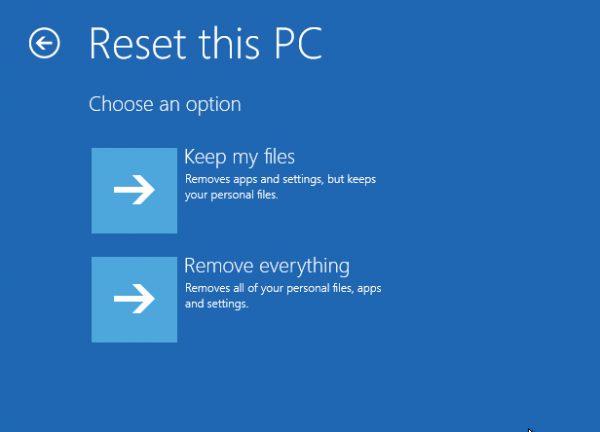
![[2023] 6 façons de copier / coller du texte brut sans formatage](https://media.techtribune.net/uploads/2021/03/5-Ways-to-Copy-Paste-Plain-Text-Without-Formatting-on-Your-Computer-shutterstock-website-238x178.jpg)






